Microsoft Intune помогает организациям предоставлять сотрудникам возможности для использования их устройств и приложений, обеспечивая одновременно настройку параметров устройств, удовлетворяющую соответствие требованиям.
Microsoft документация
Хотя политики Intune распространяются на устройства довольно быстро, иногда нужно ускорить процесс применения политики на конкретное устройство (особенно в процессе настройки тестовой политики).
Для принудительного применения политик Intune на Windows устройство, используйте:
Статья на других языках:
Company Portal
Microsoft Intune помогает организациям управлять доступом к своим приложениям, данным и ресурсам. Корпоративный портал (Company Portal) — это приложение, которое позволяет сотрудникам вашей организации получить защищенный доступ к этим ресурсам.
Microsoft документация
Для синхронизации политики Intune используя Company Portal, выполните:
- запустите Microsoft Store
- запустите приложение Company Portal
- откройте Настройки
- нажмите кнопку Sync
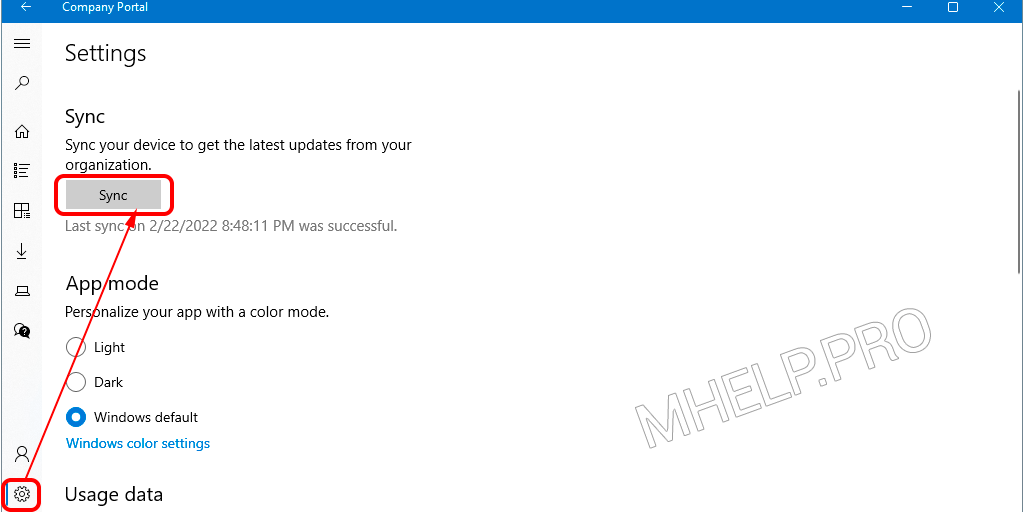
Настройка Windows аккаунта
Принудительная синхронизация параметров Intune c компьютером используя настройки аккаунта Windows.
- откройте Параметры системы (Windows+I)
- перейдите к Учетные записи
- выберите Доступ к учетной записи места работы или учебного заведения
- откройте текущую учетную запись и нажмите кнопку Сведения
- в разделе Статус синхронизации нажмите кнопку Синхронизация
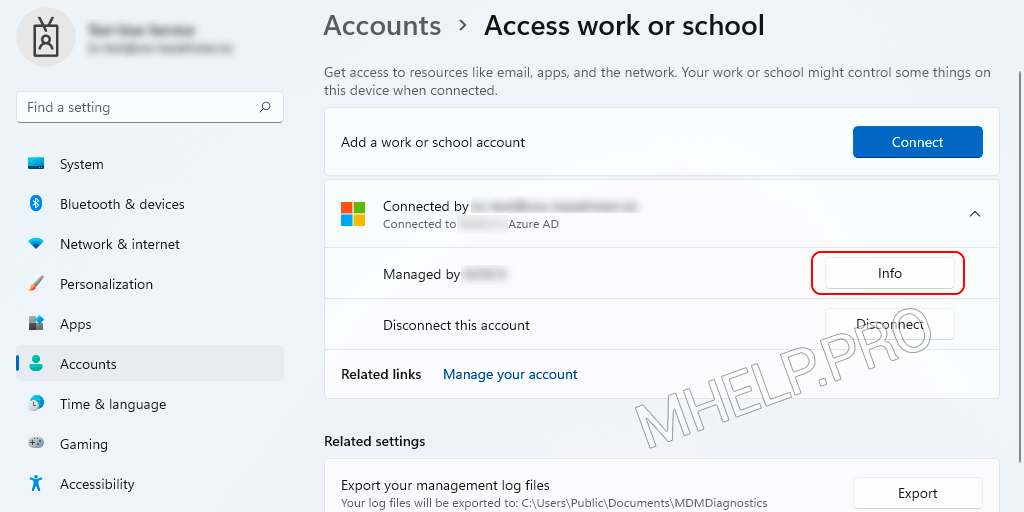

На странице синхронизации, в разделе Области, вы увидите примененные к этому устройству политики Intune, а так же статус применения политики.
Центр администрирования Microsoft Endpoint Manager
Назначение принудительной синхронизации устройства из Microsoft Endpoint Manager.
- откройте Устройства
- откройте Все устройства и найдите и выберите нужное устройство
- на вкладке Обзор нажмите Дополнительно
- нажмите Синхронизировать и согласитесь с запуском процесса синхронизации
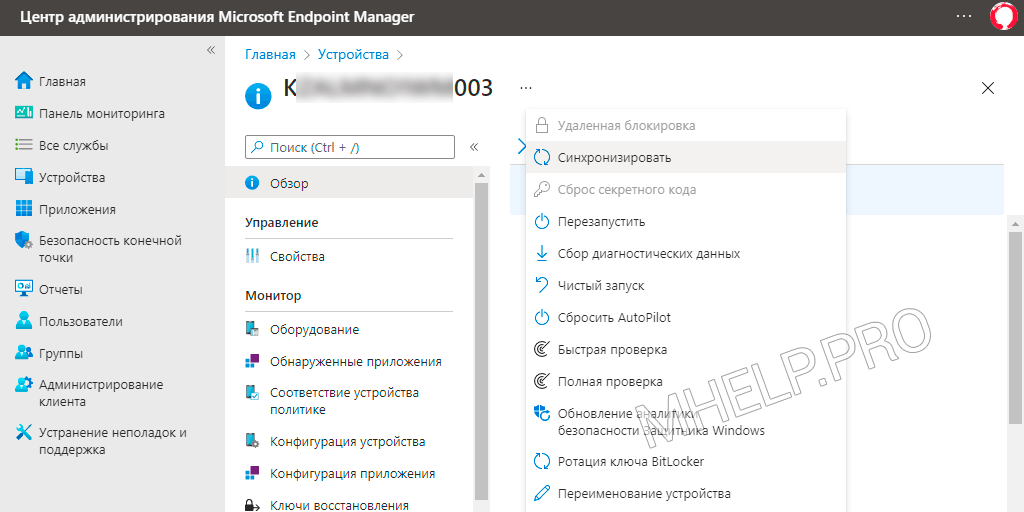
Источник: MHelp.pro/RU
